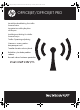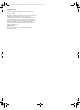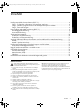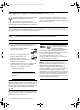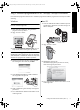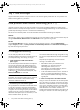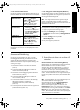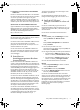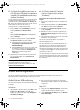Wireless and wired network connection
Lösa problem med trådlös anslutning (802.11)6
Steg 3: Testa anslutningen
Öppna ett dokument på datorn och prova att skriva ut det. Om det uppstår problem läser du ”Lösa problem med
trådlös anslutning (802.11)” på sidan 6.
Lösa problem med trådlös anslutning (802.11)
I följande avsnitt finns hjälp om du stöter på problem när du ansluter HP Officejet/Officejet Pro-enheten till det
trådlösa nätverket. Först följer du förslagen som finns i avsnittet Grundläggande felsökning. Om du fortfarande har
problem följer du förslagen som finns i avsnittet Avancerad felsökning.
När du har löst eventuella problem och anslutit HP-enheten till det trådlösa nätverket gör du följande:
Windows
Sätt i start-cd:n i datorn och kör installationsprogrammet igen. Om du använder en dator som kör Windows väljer du
antingen Install Network/Wireless Device eller Add a Device när du uppmanas att göra det.
Mac OS
Öppna HP Device Manager som finns i dockan. (HP Device Manager finns även i mappen Hewlett-Packard i
mappen Program på datorn.) Välj Setup Assistant eller Network Setup Assistant i listan Information and Settings och
följ sedan anvisningarna på skärmen.
Grundläggande felsökning
Om du stöter på problem när du använder
HP Officejet/Officejet Pro-enheten via ett nätverk kan du
prova följande förslag i den ordning som anges:
1. Se till att lampan för trådlös kommunikation
(802.11) lyser
Om den blå lampan bredvid HP-enhetens kontrollpanel
inte lyser kan det hända att de trådlösa funktionerna
inte har aktiverats. Tryck på knappen för trådlöst (nära
lampan för trådlöst) en gång för att aktivera de trådlösa
funktionerna. Alternativt kan du trycka på knappen
Inställningar ( ) på HP-enhetens kontrollpanel, välja
Nätverk, Trådlös radio och sedan På.
Obs! Om HP-enheten har stöd för Ethernet-nätverk
kontrollerar du att en Ethernet-kabel inte har anslutits till
enheten. Om du ansluter en Ethernet-kabel stängs
HP-enhetens trådlösa funktioner av.
2. Kontrollera stryrkan i den trådlösa signalen
Om signalstyrkan för det trådlösa nätverket eller datorn
är svag eller om det finns störningar på det trådlösa
nätverket kan det hända att HP-enheten inte kan känna
av signalen. Om du vill avgöra styrkan på den trådlösa
signalen skriver du ut ett test för trådlöst nätverk från
HP-enhetens kontrollpanel. (För mer information, se ”Kör
testet för trådlöst nätverk” på sidan 7).
Om testet för trådlöst nätverk anger att signalen är svag
kan du prova att flytta HP-enheten närmare den trådlösa
routern.
Följande tips kan hjälpa dig att minska risken för
störningar i ett trådlöst nätverk:
• Håll trådlösa enheten på avstånd från stora
metallobjekt, t.ex. arkivskåp och andra
elektromagnetiska enheter, som t.ex.
mikrovågsugnar och trådlösa telefoner, eftersom
dessa objekt kan störa radiosignaler.
• Se till att de trådlösa enheterna inte är i närheten av
murverk och andra byggnadsstrukturer eftersom
dessa objekt kan absorbera radiovågor och sänka
signalstyrkan.
3. Starta om komponenter i det trådlösa nätverket
Stäng av routern och HP-enheten och sätt sedan på dem
igen i den ordning som anges: routern först och sedan
HP-enheten. Om du fortfarande inte kan ansluta stänger
du av routern, HP-enheten och datorn och sedan sätter
du på dem igen i den ordning som anges. routern först,
sedan HP-enheten och sist datorn. Ibland kan ett
problem med nätverkskommunikationen lösas genom att
du stänger av strömmen och sedan sätter på den igen.
CB057-90018_W-GSG_SV-FI-NO-DA-RU-ET-LT-LV-HE.book Page 6 Thursday, October 9, 2008 6:42 PM